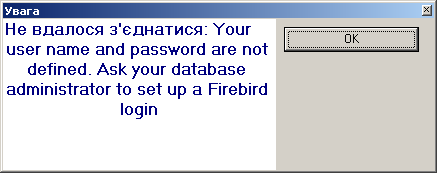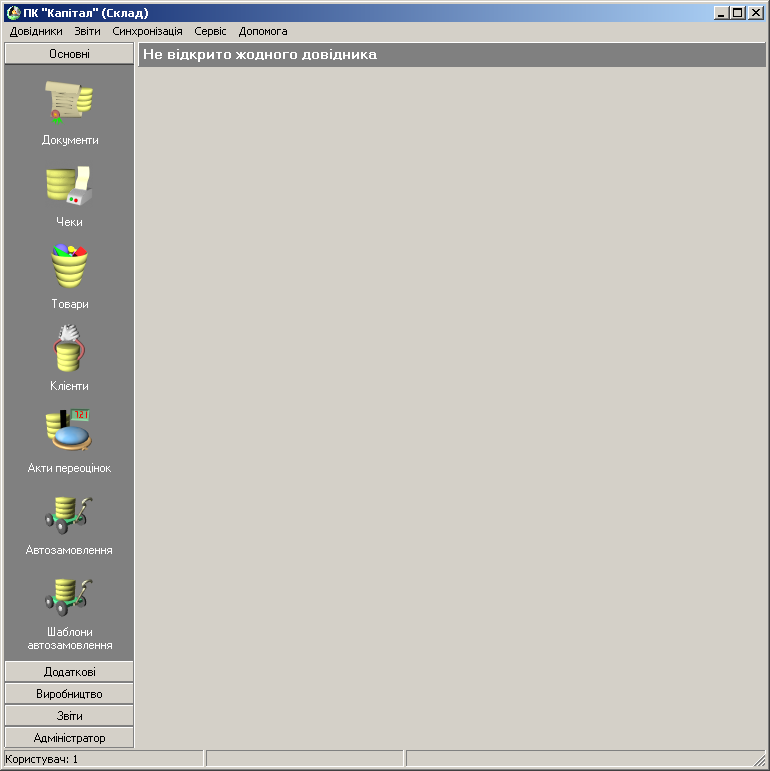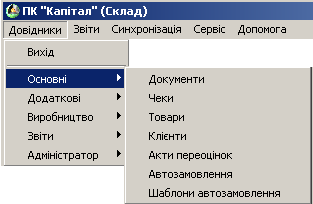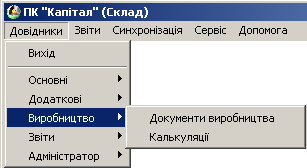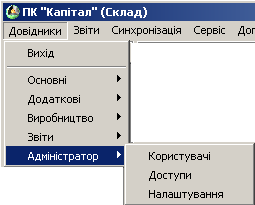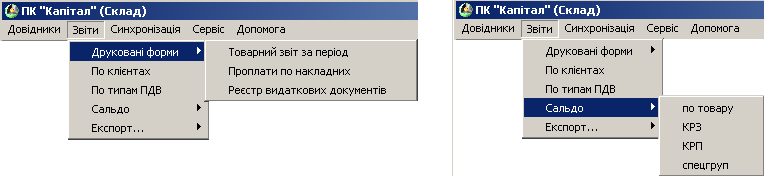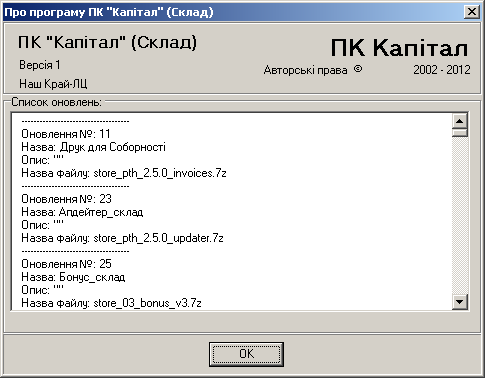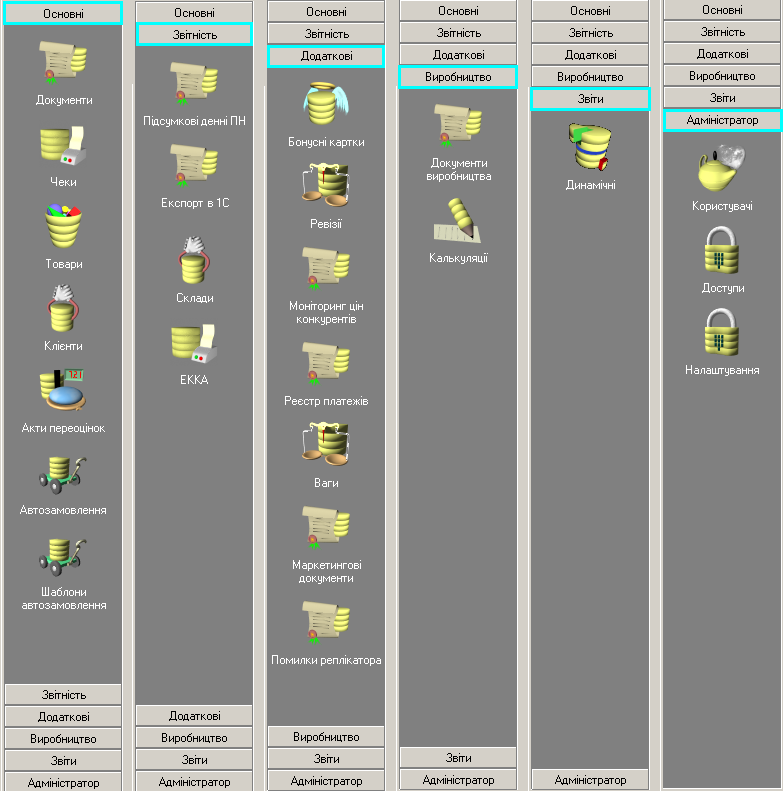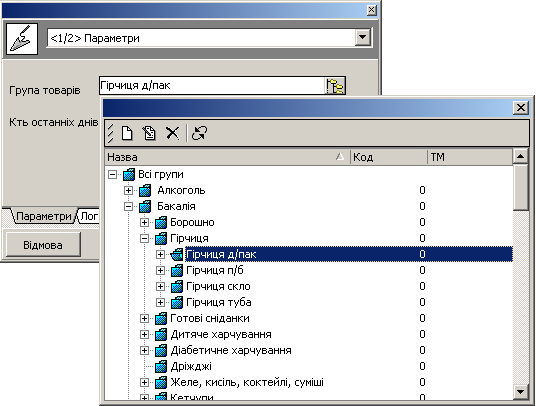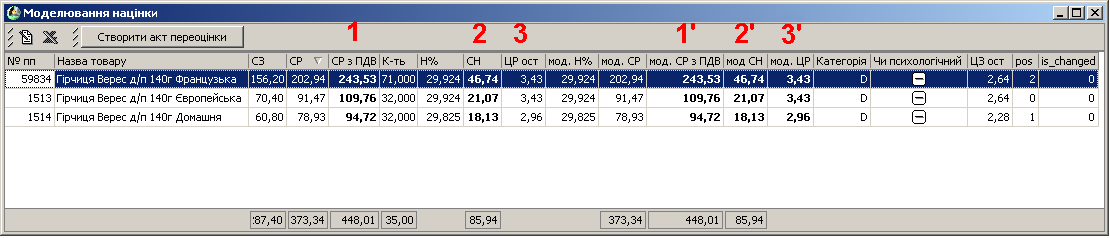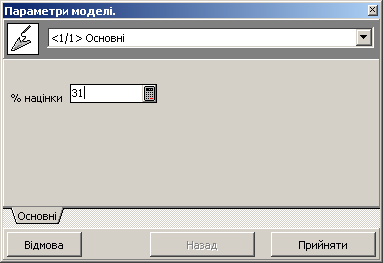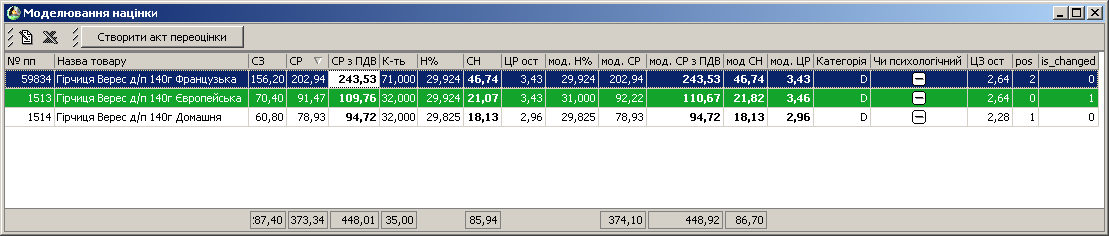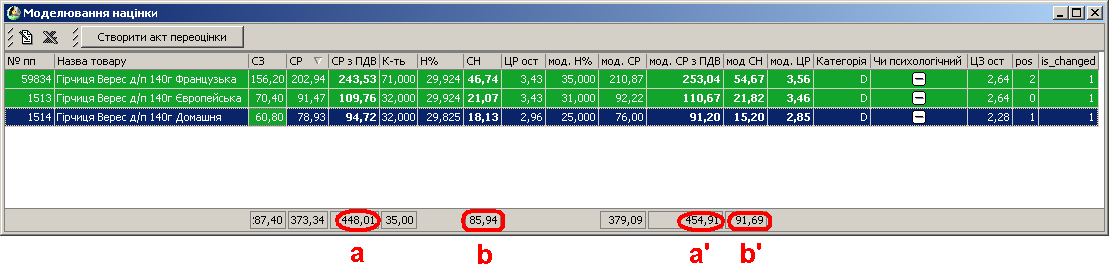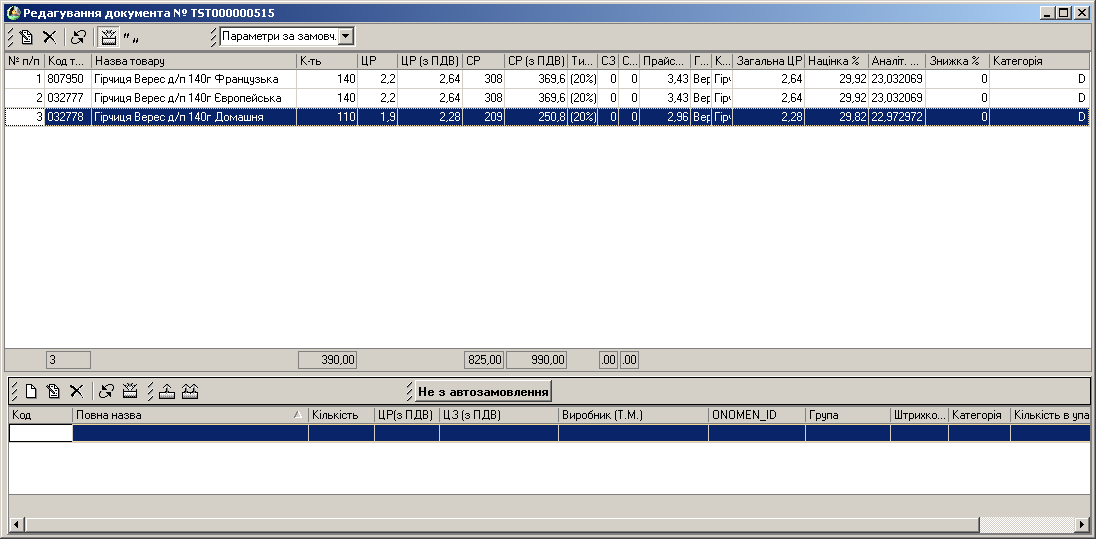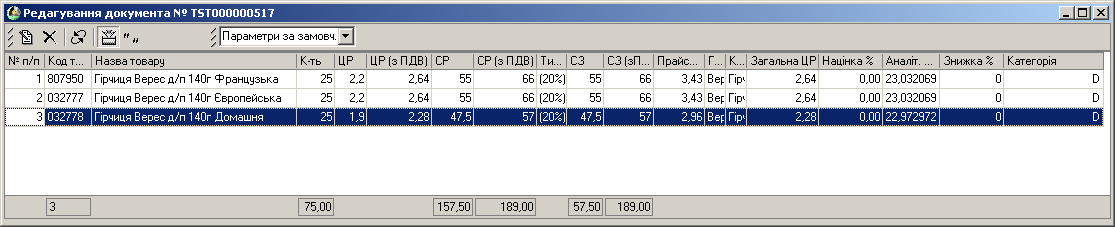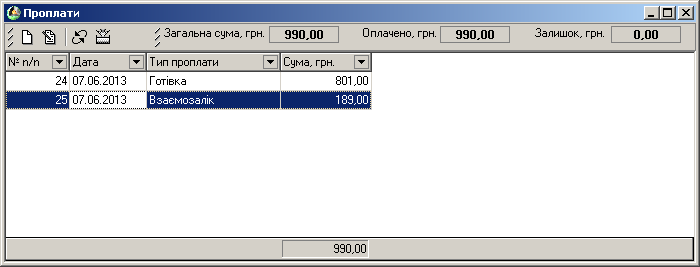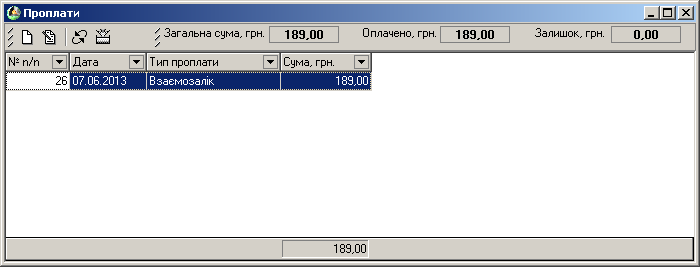Відмінності між версіями «Склад»
Bohdan (обговорення • внесок) (→Довідник «Користувачі») |
Bohdan (обговорення • внесок) (→Довідник «Доступи») |
||
| Рядок 158: | Рядок 158: | ||
[[Файл:Image0048.png|thumb|центр|frame|<span style="margin-left:45%">мал. 9</span>]] | [[Файл:Image0048.png|thumb|центр|frame|<span style="margin-left:45%">мал. 9</span>]] | ||
<br clear="all"/> | <br clear="all"/> | ||
| − | |||
| − | |||
| − | |||
| − | |||
| − | |||
| − | |||
| − | |||
| − | |||
| − | |||
| − | |||
| − | |||
| − | |||
| − | |||
| − | |||
| − | |||
| − | |||
| − | |||
| − | |||
| − | |||
| − | |||
| − | |||
| − | |||
| − | |||
| − | |||
==Довідник «Налаштування»== | ==Довідник «Налаштування»== | ||
Версія за 15:52, 28 серпня 2015
Зміст
Загальні відомості про ПК «Капітал»
Функціональні можливості ПК «Капітал»(Склад)
Модуль «Склад» призначений для накопичення та обробки даних по руху товарів, оперативного керування товарними запасами і ціноутворенням, друку документів згідно руху товарів та генерацію звітів. За допомогою довідника «Адміністратор», користувач із правами адміністратора визначає і встановлює права доступу інших користувачів до довідників, даних та операцій із даними.
ПК «Капітал» дозволяє автоматизувати задачі накопичення та обробки даних по руху товарів, оперативного керування товарними запасами і ціноутворенням.
В обліку руху товарів у «Складі» реалізовані наступні операції: прихід, розхід, повернення постачальнику, внутрішнє переміщення, інвентаризація, списання, злиття товарів, перегляд руху товарів, друк рахунків, друк розхідної та податкової накладних, друк цінників, друк етикеток, моделювання націнки, робота з довідниками «Документи», «Чеки», «Товари», «Клієнти», «Акти переоцінок», «Автозамовлення», «Шаблони автозамовлення», «Підсумкові дані ПН», «Експорт в 1С», «Склади», «ЕККА», «Бонусні картки», «Ревізії», «Моніторинг цін конкурентів», «Реєстр платежів», «Ваги», «Маркетингові документи», «Помилки реплікатора», «Документи виробництва», «Калькуляції», «Динамічні», «Користувачі», «Доступи», «Налаштування».
Реалізовано бонусну програму.
Реалізовані всі необхідні звіти, що дають змогу проводити повний та оперативний аналіз руху товарів в магазині (сальдо, реалізація по клієнту, реалізація згідно типу ПДВ та ін.). За бажанням клієнта, можлива розробка додаткових «нових» звітів.
Підтримується можливість експорту будь-яких довідників в Excel, HTML та текстовий формат. Окрім довідників, можна здійснювати експорт розхідних, прихідних накладних та чеків в 1С. Також реалізовано друк цінників для товару з відповідним внутрішнім штрих кодом.
Запуск ПК «Капітал»(Склад)
Запуск програми ПК «Капітал» (Склад) не відрізняється від запуску будь-якої іншої програми. Для цього необхідно виділити значок (мал. 1) на робочому столі і нажати Enter або двічі клацнути ЛКМ (ліва кнопка миші) по значку.
Запуск програми можна здійснити за допомогою головного меню для цього необхідно: Пуск/Все программы/Склад.
Після запуску з’являється вікно аутентифікації користувача (мал. 2) у якому користувач вводить ім'я і пароль. Згідно введеного імені і паролю кожен користувач ідентифікується і всі операції які виконуються в програмі містять код користувача, з допомогою якого можна проаналізувати виконану роботу кожного з користувачів.
Ім’я користувача вводиться великими літерами (налаштовано автоматично, й змінити не можна), при введені паролю враховується регістр, тобто паролі: password і PAssword – це різні паролі. У разі невірно введеного паролю програма видасть відповідне повідомлення (мал. 3).
Головне вікно модуля «Склад»
Після правильного введення імені користувача і паролю відкривається головне вікно модуля склад (мал. 4):
Вікно модуля «Склад» програми ПК «Капітал» (мал. 4) складається з головного меню, «інспектора довідників» і області для відображення записів. В нижньому лівому краю вікна програми відображається ім’я користувача яким було здійснено вхід в програму.
Головне меню складається з таких пунктів (мал. 5):
За допомогою пункту «Довідники» головного меню, користувач має можливість вибрати наступні види довідників:
|
|
|
|
|
|
|
|
|
|
|
Також за допомогою пункту головного меню «Довідники» можна вийти з програми, для цього потрібно вибрати пункт «Вихід», після чого з’явиться вікно (мал. 6) в якому потрібно буде підтвердити бажання виходу з програми.
Для виходу з програми натиснути хрестик в правому верхньому куті вікна, то тоді дана програма закриється. Для повторного запуску програми буде необхідно знову ввести пароль та ім’я.
Пункт «Звіти» головного меню дає можливість формувати звіти:
- друковані форми:
- товарний звіт за період;
- проплати по накладних;
- реєстр видаткових документів;
- звіт по клієнтах;
- по типах ПДВ;
- сальдо:
- по товару;
- КРЗ;
- КРП;
- спец груп;
- експорт.
Пункт «Синхронізація» дає можливість скористатися сервісними функціями програми, які дозволяють синхронізуватися з вагою.
Вибравши пункт меню «Допомога» користувач зможе переглянути інформацію про ПК «Капітал» (Склад), та встановлені оновлення (мал. 8).
«Інспектор довідників» містить довідники, які є аналогічними до довідників, що знаходяться в пункті «Довідники» головного меню (мал. 9):
- основні:
- документи;
- чеки;
- товари;
- клієнти;
- акти переоцінок;
- автозамовлення;
- шаблони автозамовлення.
- звітність:
- підсумкові денні ПН;
- експорт в 1С;
- склади;
- ЕККА.
- додаткові:
- бонусні картки;
- ревізії;
- моніторинг цін конкурентів;
- реєстр платежів;
- ваги;
- маркетингові документи;
- помилки реплікатора.
- виробництво:
- документи виробництва;
- калькуляції.
- звіти:
- динамічні.
- адміністратор:
- користувачі;
- доступи;
- налаштування.
Для вибору необхідного довідника потрібно натиснути ЛКМ (Ліва Клавіша Миші) на відповідному зображені довідника.
Довідник «Налаштування»
Довідник «Налаштування» використовується системними адміністраторами для налаштування ПК Капітал.
Сервіс «Моделювання націнки»
Запуск сервісу «Моделювання націнки»: ПК Капітал: Сервіс ->Моделювання націнки (мал. 235).
Вибрати потрібну категорію товарів (наприклад «Гірчиця д/пак») (мал. 236):
Категорія товарів — це сукупність товарів з однаковими споживчими властивостями.
Вибрати період аналізу, натиснути «Продовжити» (мал. 237).
Вікно моделювання націнки (мал. 238):
Дані по кожній позиції діляться на аналітичні та змодельовані. Змодельовані дані мають в заголовку колонки слово «мод.», наприклад «мод. СР».
Основні дані для моделювання націнки виділенні жирним шрифтом:
- «1» це сума реалізації з ПДВ, «1’» - змодельована сума реалізації з ПДВ.
- «2» це сума націнки, «2’» - змодельована сума націнки.
- «3» це ціна реалізації, «3’» - змодельована ціна реалізації.
Для зміни відсотка націнки, потрібно вибрати позицію та натиснути Enter (наприклад: вибрано позицію «Гірчиця Верес д/п 140г Європейська») (мал. 239):
Змінюємо відсоток націнки, натискаємо «Прийняти» (наприклад: змінено націнку на 31% ).
Після зміни націнки, позиція виділяється зеленим кольором, та моделюються дані на основі продаж вибраного періоду (мал. 240):
Таким чином, змінюючи відсоток націнки на вибрану категорію товарів, можна відкоригувати ціни, не зменшуючи майбутню (змодельовану) загальну суму націнки.
Спостерігати за загальною зміною даних можна в підсумковому рядку (мал. 241):
- «а» це загальна сума реалізації з ПДВ, «а’» - змодельована загальна сума реалізації з ПДВ.
- «b» це загальна сума націнки, «b’» - змодельована загальна сума націнки.
Для створення акту переоцінки потрібно натиснути кнопку «Створити акт переоцінки». В акт переоцінки попадуть лише ті товари, для яких була змодельована націнка.
Для експорту змодельованих даних в електронну таблицю, потрібно натиснути ![]() .
.
Для виходу закрийте вікно, після виходу дані не зберігаються.
Інструкція рознесення проплат
Для забезпечення коректного відображення оплат в ПК Капітал та в аналітичній програмі BAT при рознесені проплат, потрібно дотримуватися наступного алгоритму:
Розгянемо приклад (від прихідної з поверенням постачальнику до проплат)
- 1. Є створена прихідна накладна на суму 990 грн. (мал. 242).
- 2. Є повернення постачальнику на суму 189 грн. (мал. 243)
- 3. Відображення прихідної та повернення постачальнику в довіднику «Документи» (мал. 244):
- 4. Вносимо проплату на прихідну накладну. Так як у нас є повернення, то потрібно виконати наступний алгоритм:
- 1. Визначити суму проплат з урахуванням повернення постачальнику, та додати новий запис з цією сумую вибравши потрібний тип оплати (готівка, перерахунок).
В нашому випадку: 801 грн. (990-189=801 грн.)
- 2. Додати новий запис з сумою повернення вказавши тип оплати взаємозалік.
В нашому випадку сума повернення 189 грн. (мал. 245)
- 5. Вносимо проплату на повернення постачальнику, вказавши тип оплати взаємозалік.
В нашому випадку сума повернення 189 грн. (мал. 246)
- 6. Відображення прихідної та повернення постачальнику в довіднику «Документи», в колонці проплат стоїть символ $, який означає, що дані документи оплачені повністю (мал. 248).
Перелік скорочень
ПКМ – права клавіша миші;
ЛКМ – ліва клавіша миші;
БД – база даних;
ДМП – додаткове місце продажу;
ЄДРПОУ – Єдиний Державний Реєстр Підприємств і Організацій України;
ЗКПО – загальноукраїнський класифікатор підприємств та організацій, назва використовувалась до 1998 року. З 1998 року даний класифікатор був названий ЄДРПОУ;
МФО – реквізит банку, визначений і включений до довідника банківських установ України згідно з нормативно-правовими актами Національного банку;
BAT – Business Analysis Tool, інструмент для бізнес-аналізу;
SKU – Stock Keeping Unit, ідентифікатор товарної позиції.